惠普打印机深度清洁怎么操作 打印机深度清洗步骤
更新时间:2024-03-23 08:45:03作者:yang
惠普打印机在长时间使用后,会出现打印效果不佳、色彩不清晰等问题,这时就需要进行深度清洁,打印机深度清洗步骤包括清洁喷头、清洁墨盒等操作,通过这些步骤可以有效地提高打印机的打印质量和延长其使用寿命。接下来我们将详细介绍如何操作惠普打印机的深度清洁,让您的打印机焕然一新。
具体方法:
1、找我们电脑桌面上的开始菜单栏的图标,点击它。
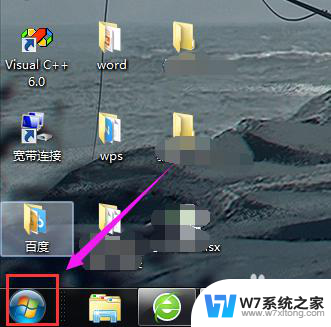
2、在我们开始菜单栏中有个设备和打印机的选项,点击它。
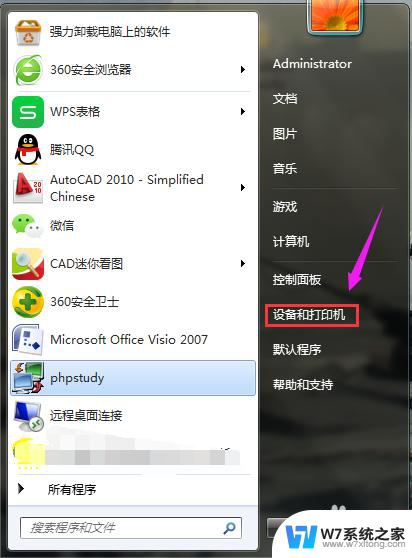
3、之后就来到我们设备和打印机的界面,在界面中找到要深度清洗的打印机。
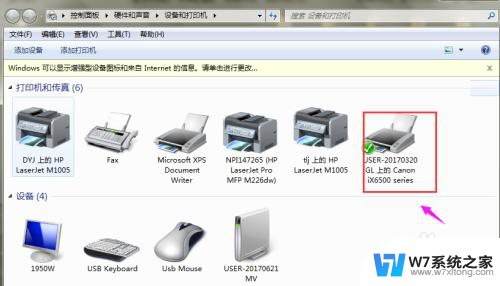
4、找到打印机后,选中它并点击鼠标右键。在弹出的菜单栏中找到打印机属性,点击它。
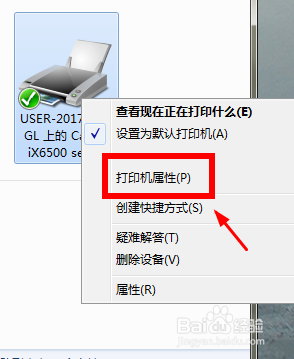
5、进入到打印机属性界面后,在界面中有个维护的选项,点击它。
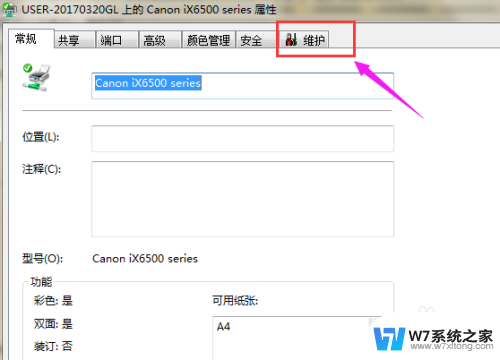
6、进入维护的界面后,在界面的中间位置有个深度清洗的选项,点击它。
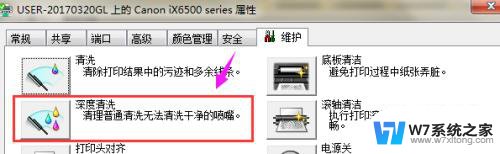
7、点击之后会弹出一个界面,在这个界面中可以选择各个颜色的喷头被清洗。之后点击界面下方的执行选项就可以了。
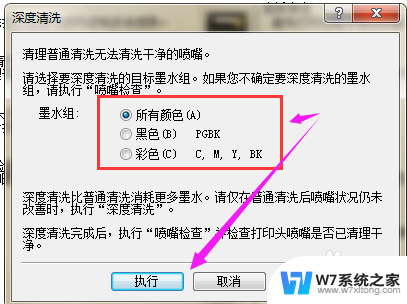
以上就是惠普打印机深度清洁的操作步骤,如果有不清楚的用户可以参考上面小编提供的步骤进行操作,希望对大家有所帮助。
惠普打印机深度清洁怎么操作 打印机深度清洗步骤相关教程
-
 惠普打印机如何使用扫描功能 惠普打印机扫描操作步骤
惠普打印机如何使用扫描功能 惠普打印机扫描操作步骤2024-04-19
-
 爱普生怎么清洗喷头 EPSON打印机喷头清洗方法教程
爱普生怎么清洗喷头 EPSON打印机喷头清洗方法教程2024-08-23
-
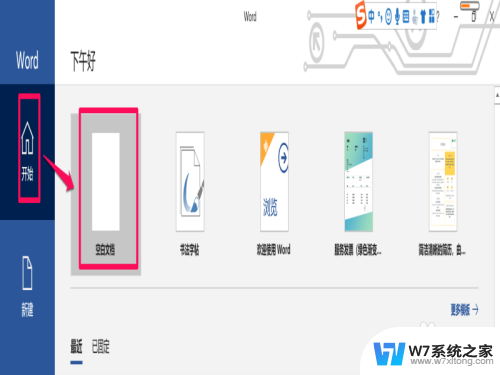 惠普手动双面打印怎么操作 惠普打印机双面打印功能怎么用
惠普手动双面打印怎么操作 惠普打印机双面打印功能怎么用2024-02-21
-
 怎么让打印机停止打印 中途停止打印机的打印操作步骤
怎么让打印机停止打印 中途停止打印机的打印操作步骤2024-07-11
- 惠普打印机怎么校准打印头 HP Smart 清洁和校准打印头的技巧
- 惠普1020打印机怎么连接 hplaserjet1020plus打印机连接电脑的步骤
- 惠普打印机怎样开机 惠普打印机如何开机
- 惠普打印机打出来模糊怎么回事 惠普打印机打印模糊解决办法
- hp打印双面怎么设置 惠普打印机双面打印功能怎么用
- 惠普打印机mfp136w怎么连接无线网络 惠普136w打印机如何连接无线网络
- iphone13充电线为何没有usb接口 苹果13充电线为什么不是USB接口
- cdr文件如何显示缩略图 CDR文件缩略图查看方法
- 取消电脑自动关机怎么设置方法 怎么关闭电脑的自动关机功能
- 桌面显示windows不是正版如何解决 如何处理Windows副本不是正版的问题
- 文档打印怎么正反面打印 打印机如何进行正反面打印
- 苹果电脑触控板右键在哪 Macbook触摸板右键功能怎么开启
电脑教程推荐
- 1 桌面显示windows不是正版如何解决 如何处理Windows副本不是正版的问题
- 2 电脑网络打印机怎么连接 网络打印机连接教程
- 3 笔记本电脑怎么确定点击 Windows 10系统鼠标双击确定变单击确定的教程
- 4 mac查看硬盘使用情况 MacBook硬盘使用情况查看方法
- 5 查看笔记本电脑wifi密码 电脑上查看WiFi密码的方法步骤
- 6 电脑键盘调亮度 笔记本电脑键盘亮度调节键失灵怎么办
- 7 怎么快捷回到桌面 如何快速回到电脑桌面
- 8 惠普电脑哪个是开机键 惠普笔记本开机键在哪个位置
- 9 电脑卡游戏界面退不出去 游戏卡死怎么办无法回到桌面
- 10 word表格调整不了行高怎么办 如何解决Word文档中表格高度不能调整的困扰